8.7 NeoFinder und Finder-Tags
Apple hat mit Mac OS X 10.9 Mavericks Tags als neue Methode zur Organisation Ihrer Daten eingeführt.
Eine typische Anwendung ist das Hinzufügen von Stichworten zu interessanten Dateien oder Ordnern.
Sie können dafür Apples Information Fenster verwenden (oder NeoFinder, siehe unten!):
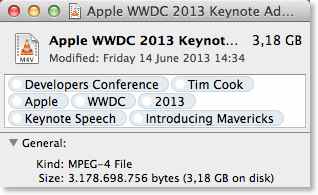
Natürlich katalogisiert NeoFinder diese Stichworte (Tags) für Sie! Und wieder ist NeoFinder die einzige Katalogisierungsanwendung, die das kann...
Alles, was Sie tun müssen, ist, diese Option in den Katalogisier-Voreinstellungen zu aktivieren:
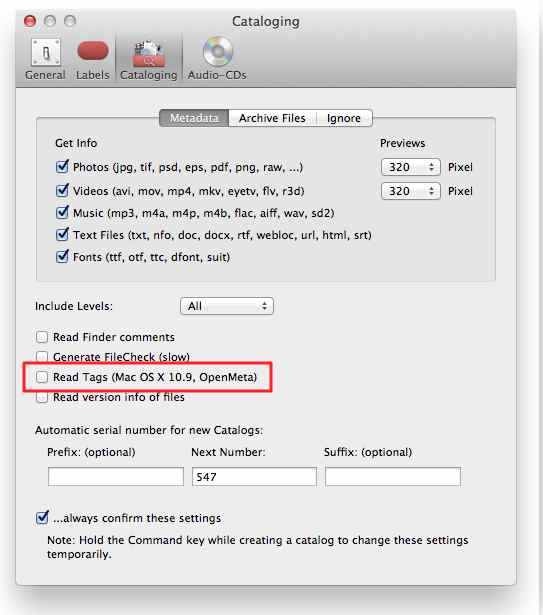
Dann katalogisiert NeoFinder fröhlich die Mavericks-Tags aller Ihrer Dateien und Ordner für Sie.
Neben Apples Finder Tags liest NeoFinder auch die älteren OpenMeta Tags, und die Katalogisierung der Tags ist sogar bis zurück zu Mac OS X 10.6 möglich, etwas, das selbst Apple nicht schafft!
Und mit NeoFinder können Sie sogar die Finder Tags direkt mit NeoFinder bearbeiten!
Der Inspector zeigt die Finder Tags im Bereich "Get Info" an. Und Sie können einfach in dieses Feld klicken und sie bearbeiten, genau wie Sie es direkt im Finder tun würden!
So können Sie jetzt einfach Finder Tags für Ihre Fotos, Dateien und Ordner direkt in NeoFinder hinzufügen, entfernen oder ändern!
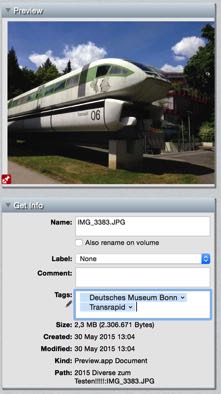
Hinweise
1. Sie können die Finder Tags nur bearbeiten, wenn die ursprüngliche Datei oder der ursprüngliche Ordner gerade online und somit für NeoFinder verfügbar ist. NeoFinder fügt die geänderten Tags sowohl dem Originalobjekt als auch dessen Katalog hinzu.
2. Die Bearbeitung der Finder Tags ändert auch nicht das Änderungsdatum der Originaldatei oder des Originalordners. Auch der Inhalt einer Datei wird in keiner Weise verändert.
Das ist noch nicht alles, denn Sie können einfach auf ein Tag klicken und alle Objekte mit demselben Tag finden:
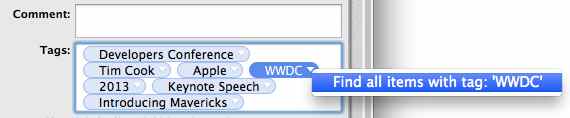
Für noch mehr Kontrolle bietet der leistungsstarke Sucheditor natürlich auch Optionen für die Suche nach Tags. Damit können Sie auch intelligente Ordner auf der Grundlage von Tags erstellen.
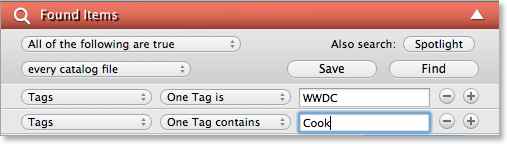
Mehr
8.1 Drag & Drop
8.2 NeoFinder im Services Menu
8.3 QuickLook
8.4 Roxio Toast Titanium Integration
8.5 FileMaker Pro Integration
8.6 Dateien und Ordner aus NeoFinder heraus Umbenennen und Löschen
8.7 NeoFinder und Finder-Tags
8.8 iCloud Drive
8.9 NeoFinder und Alfred
8.10 Notification Center
8.11 Öffne mit...
8.12 Standard-Anwendungen
8.13 Licht-Tisch
8.14 Mehrere Dateien umbenennen
8.15 Diashow




